dede如何把企业会员管理员账号降为普通会员账户
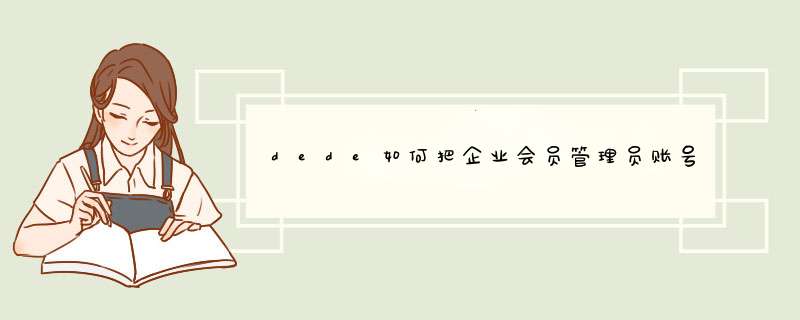
进入数据库,找到dede_admin项目,然后点击“浏览”按钮。
2 然后,我们可以看到后台用户名和密码。密码是MD5加密了的。如果知道破解MD5密码的,直接可以复制去破解,就能知道后台密码是多少了。
3 不知道破解的,嫌破解麻烦的,那么只能修改啦。点击下面的“修改”按钮。
4 然后找到“pwd”值。这个是后台密码,
5 最后输入MD5加密后的密码,比如我的修改为c3949ba59abbe56e057f ,登录密码就变成了123456,修改之后,点击执行按钮,就能成功的修改后台密码了。(dedecms 53以上版本密码为admin21232f297a57a5a743894a0e,dedecms 51版本密码为123456c3949ba59abbe56e057f )
拓展内容:找到数据库
首先,先找到数据库位置,不同的运营商,操作方法不一样。这里小编以西部数码作为演示。其他的运营商,基本原理差不多,如有不知道的可以咨询售后客服。登录账号,点击右上角的“管理中心”,然后点击“进入会员中心”。
2 然后选择“虚拟主机管理”,再点击忘记密码的程序主机后面的“管理”按钮。
3 然后再点击“数据库”。
4 最后,我们就能看到数据库管理按钮了,你的网站是什么编码的,就进入相对应的数据库后台管理。
修改date里面的commonincphp文件,
<php
//数据库连接信息
$cfg_dbhost = 'localhost';
$cfg_dbname = 'dedecmsv56gbk'; /数据库名称,dedecms56默认是dedecmsv56gbk
$cfg_dbuser = 'root'; /数据库用户名
$cfg_dbpwd = ''; /dbuser 的密码
$cfg_dbprefix = 'dede_'; /表前缀,一般不必修改过
$cfg_db_language = 'gbk'; /编码,一般不必修改过
>
按以上提示把数据名改为你要连接的数据库名即可。
z实现同步登陆安装说明
一、环境搭建
DedeAMPZ 是直接整合PHP + Apache + MySql 的服务器环境管理软件。主要具有如下特点:
1、支持php4、php5、MySql4、MySql5、Apache22、Zend Optimizer-330;(完整版)
2、安装使用十分简单,并支持在php4与php5中切换;
3、经过专业的处理后,使你配置apache+php的站点更简单;
本地测试,先安装DedeAMPZ
二、安装dedecms
将upload文件夹下所有文件拷贝到DedeAMPZ/WebRoot/Default目录下。
打开浏览器,在地址栏理输入后运行。
勾选“我已阅读并同意协议”后点击“继续”,进行安装。
将所有模块勾选。
数据库设置:数据库用户,root;密码:123456,这个和前面的一致。
注意:
对于“数据库主机”、“数据库名称”、“数据库用户”及“数据库密码”,如果是在服务器上安装,这些是你买空间时空间商提供给你的,要注意后面的几个安装过程都要求填写这些,一定不要填错了,否则是无法安装的。
管理员admin,密码admin。点击“继续”,进行下面的安装。
安装完成以后在浏览器地址栏输入运行,进入dedecms后台登陆界面,用户名、密码就是你在管理员初始密码栏目下设定的。
进入后台后打开“生成”栏目,点击“更新主页HTML”生成网站主页,然后退出后台管理界面。再打开浏览器,在地址栏理输入 运行就可以看到dedecms默认的网站主页。
三、UCenter的安装
下载ucenter,将其文件夹更名为ucenter,将ucenter文件夹放在DedeAMPZ/WebRoot/Default目录下
打开浏览器,在地址栏理输入运行,如下图,即可进入UCenter的安装向导界面。
点击“我同意”用户协议。
以上是进行环境以及目录、文件权限检查之类的,这些就不要操心啦,电脑会给你做好的,只要每个项目后面都打了勾,要做的就是点击“下一步”了。
数据库服务器、数据库名、数据库用户、密码等都是和前面的相同,注意UCenter创始人的密码一定要记好,以后是要用到的。
成功安装后,点击“安装用户中心成功,点击进入下一步”按钮,进入Ucenter用户管理中心登陆界面,可以输入你刚才设定的UCenter创始人的密码,进入UCenter用户管理中心。
四、Uchome的安装
下载Uchome,将其文件夹更名为Uchome,将Uchome文件夹放在DedeAMPZ/WebRoot/Default目录下
先把Uchome文件夹下的confignewphp文件名改为configphp。然后打开浏览器,在地址栏理输入运行,即可进入UChome的安装向导画面。
点击“接受授权协议,开始安装UCenter home”按钮开始下一步安装。
UCenter的URL: 如果是在服务器上安装,把localhost换成你的空间域名。创始人密码即使你上面安装Ucenter时所设定的密码。
Ucenter注册成功,点击“进入下一步”按钮继续安装工作。
数据库服务器、数据库名、数据库用户、密码等都要和前面的一致,填好后点击“设置完毕,检测我的数据库配置”进行数据库配置检测。
数据库配置成功,继续下面的安装。
在这里可以设定管理员的用户名和密码,开通管理员的空间设用户名:admin,密码:admin。
然后可以进入管理员空间和进入管理平台了。
五、Discuz!安装
下载discuz,将其文件夹更名为BBS,将BBS文件夹放在DedeAMPZ/WebRoot/Default目录下
打开浏览器,在地址栏理输入运行,即可进入Discuz!的安装向导界面。
以上是进行环境以及目录、文件权限检查之类的,这些仍然是不要操心的啦,电脑会给你做好的,只要每个项目后面都打了勾,要做的就是点击“下一步”就好了。
填上你的UCenter创始人密码,Ucenter的URL自动生成的,已经不需要劳你的大驾啦,点击“下一步“按钮继续。
把数据库用户名改成root,密码即是前面设的123456。管理员帐号admin密码admin。
注意服务器上安装时数据库服务器、数据库名、数据库用户、密码等都要和前面的一致,填好后点击“下一步”进行数据库配置检测及安装。
好了,至此我们要暗转的软件全部安装完成。
七、软件的整合
现在我们已经完成了dedecms、ucenter、uchome、discuz!的安装了,下面要进行的工作就是把dedecms、discuz!及uchome通过ucenter整合到一起以实现资源整合并且使三个网站的会员要能够实现同步登录及退出。
首先,我们通过浏览器访问 ,打开ucenter用户管理中心登录界面,输入你的创始人密码后进入ucenter用户管理中心。
进入管理中心后,我们点击“应用管理”后可以发现,uchome、discuz!已经与ucenter“通信成功”了。
这是因为在安装uchome、discuz!的时侯,安装程序已经帮助我们配置好了,但是别高兴太早啊,呵呵,仔细看看,找到dedecms了没有?没有。怎么办呢,这时需要通过dedecms后台中的ucenter模块进行Ucenter配置。
然后,在浏览器地址栏输入,打开后台管理登录界面,输入密码后进入dedecms后台管理。
dedecms后台管理界面的左侧导航栏,点击“模块”标签,注意下面的“UCenter模块”。
点击“UCenter配置”,进入以下页面。
“服务端地址“填: (本地机),创始人密码即是你在安装UCenter时设定的创始人密码;服务端IP地址填你的Ucenter安装的空间IP(本地机填127001),输入后点“确认安装”。出现安装成功提示。
退出dedecms管理后台,再次进入UCenter用户管理中心,这时我们会发现在“应用管理”中多了一项“我的网站”,并且显示的是“通信成功”了。
我们再通过浏览器访问, 用管理员的账号进入Uchome首页,点击“设置”进入另外一页,再点击右上角的“高级管理”,输入密码后点击“进入平台”进入高级管理平台。
在左侧导航栏的“高级设置”中找到一项“UCenter应用”点击进入。
在这里我们可以看到我们加入的三个应用,分别点击三个应用下面的“提交更新“。退出管理界面,现在我们再回过头去测试一下看就可以同步了。
七、经验总结及疑问
如果没有做到Dedecms、UChome、Discuz!中同时登录及退出的问题其关键就是在uchome中的“ucenter应用”中没有“提交更新”。
有时候安装dedecms、uchome或ucenter出现问题安装不了或出错等等,有的很多就是环境没有搭载好,所以我建议就安装dedecms提供的DedeAMPZForServer套件,至少在服务器的搭载上我们不需要花费太多的精力。
另外注意的是UCenter的配置。比如“通信密钥”是否一致。这个一般是导致 UCenter 与Dedecms、UChome、Discuz!等通信失败的主要原因之一。这个密钥是可以自己随便写的,但要保证 UCenter 与 DIscuz 的密钥一致。又比如“ID”。查看 UCenter 后台的应用 ID 是否与Dedecms、UChome、Discuz!等后台的 ID 一致,如不一致,请修改各个应用后台的"UCenter 应用 ID"。这个也是导致 UCenter 与 DIscuz 通信失败的主要原因之一。关于UCenter的配置等这一点可以参考UCenter官方提供的说明手册。
具体方法如下:
1、DedeCMS默认风格里,顶部左边有一段话"织梦CMS - 轻松建站从此开始!",很多朋友想把这段话修改成一个横向登录框,像织梦吧(dedecms8com)顶部一样。
2、打开头部公用模板文件templets/default/headhtm,找到如下汉字:
3、把上图里汉字,替换为如下代码:
<div id="_userlogin">
<form name="userlogin" action="{dede:globalcfg_memberurl/}/index_dophp" method="POST">
<input type="hidden" name="dopost" value="login" />
<span>用户名:</span>
<input type="text" name="userid" size="10" class="ipt-txt" />
<span>密码:</span>
<input type="密码" name="pwd" size="10" class="ipt-txt" />
{dede:php}
if(preg_match("#2#", $safe_gdopen)){
echo '
<span>验证码:</span>
<input type="text" name="vdcode" size="8" class="ipt-txt" />
<img id="vdimgck" align="absmiddle" style="cursor:pointer;margin-left:0px;text-transform:uppercase;" alt="看不清?点击更换" src="'$cfg_cmspath'/include/vdimgckphp"/>';}
{/dede:php}
<button type="submit" class="btn-1">登录</button>
<a href="{dede:globalcfg_memberurl/}/index_dophpfmdo=user&dopost=regnew" >注册账号</a> <a href="{dede:globalcfg_memberurl/}/reset密码php">忘记密码</a>
</form>
</div>
<script language="javascript" type="text/javascript">CheckLogin();</script>
改后:
4、其实仅仅这段代码还不够,还需要完成下一步才能达到效果:
那么,我这里为什么没有加这段代码呢这是因为默认主页模板文件indexhtm里,已经包涵了这段代码。如果没有,或被自己删除了,请添加在indexhtm里之前。
打开member/ajax_loginstaphp文件,找到如下代码
5、上图红色框内的代码,即为登录成功后,返回用户信息。多数时候,我们的顶部导航没太宽的地方,以显示这些数据,所有完全没必要全部返回这些信息,可以适当减少几项,并且对div做美化,以达到美观体验。这里,简单做下调整,如下:
6、更新生成后,可以看到如下效果:
这样一个顶部横向登录框就制作完了。
您好,朋友。跟版网团队很高兴为您解答:
您是怎样一个需求,你的提问不是那么明确。首先您检查下您的文章内容页模板的作者是不是写的是固定的,如果是的话请修改为{dede:fieldwrite}
您如果是需要对已发布的文档进行作者修改,只需点击编辑文档,然后找到:
高级参数,作者的的地方修改即可。如下图:
需要把作者修改您想要的,只需到系统用户管理中,将笔名修改您想要的就行了,后续发布就是您设置的这个了。
也不知道我回答的是不是您所说的,如果不是的话,欢迎继续提问,我会跟进为您解答。
下载网上的DEDECMS密码重置工具解决,相对简单。
自己进入MYSQL数据库(phpmyadmin),修改数据库-dedeadmin项目。用工具将字符MD5加密后,截取除了前五位后七位的字符填入此处。



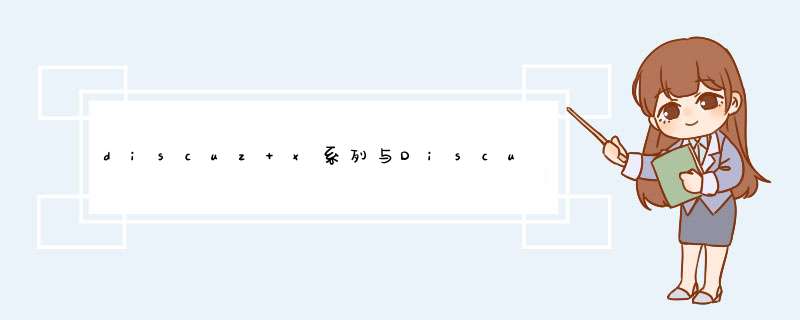


0条评论